Information : Fermeture du forum. Les inscriptions ne sont plus permises. Vous pouvez encore vous connecter et consulter les messages pour le moment.
Nous vous invitons à rejoindre notre discord pour continuer à échanger entre taraddicts : https://discord.gg/SzQ2JuK
Nous vous invitons à rejoindre notre discord pour continuer à échanger entre taraddicts : https://discord.gg/SzQ2JuK
Petite galerie
Re: Petite galerie
Oui moi ça m'intéresse! 
[align=center][img]http://img11.hostingpics.net/pics/501838GHayato.png[/img][/align]
[size=85][color=#008000]Sans toi je crois que mon âme aurait sombrée depuis quelque temps. Merci de m'avoir prêté ton épaule quand je pleurais, merci d'avoir écouté mes plaintes sans me juger. Tout simplement... Merci d'être là. [/color][/size]
[size=85][color=#008000]Sans toi je crois que mon âme aurait sombrée depuis quelque temps. Merci de m'avoir prêté ton épaule quand je pleurais, merci d'avoir écouté mes plaintes sans me juger. Tout simplement... Merci d'être là. [/color][/size]
-

Squa - Messages: 11020
- Enregistré le: 31 Oct 2010, 14:34
Re: Petite galerie
Waouh ! TU te gaves trop pour tes dessins, ils sont vraiment superbes ^^'
[img=center]http://nsm08.casimages.com/img/2013/04/06/13040609000216161211052877.gif[/img]
[align=center][url=https://www.youtube.com/watch?v=IDZtKKlOrvA&list=LLiJgBRWAHrgzB_q6fh8LY6g]Ϟ Losing your mémory Ϟ[/url][/align]
[align=center][url=https://www.youtube.com/watch?v=IDZtKKlOrvA&list=LLiJgBRWAHrgzB_q6fh8LY6g]Ϟ Losing your mémory Ϟ[/url][/align]
-

Eleana - Messages: 2904
- Enregistré le: 15 Oct 2011, 20:14
- Localisation: Derrière toi.
Re: Petite galerie
Ok, alors c'est parti!!!
La manipulation peut paraitre un peu compliquée au premier abord mais une fois qu'on a compris comment ça marchait, c'est très facile!!
[quote]
[align=center][size=200][b]Un effet métallisé sur mes cadres et mes typos[/b]
(GIMP, niveau moyen)[/size][/align]
[align=center][size=150]Ou de l'utilisation intelligente d'un outil existant déjà[/size][/align]*
Pour mon exemple, je travaillerai sur un fond noir mais rien ne vous empêche de faire ça sur une créa complète, à condition de bien respecter toutes les étapes. Pour ma part, je vais juste faire un texte métallisé mais une fois la méthode acquise, vous pouvez l'utilisée sur un cadre ou des brushs externes sans problème!!
- Tout d'abord, sélectionnez l'outil texte et tapez votre texte dans la police que vous souhaitez mais en prenant soin de sélectionner la couleur blanche comme couleur de texte.
-Si besoin est, fusionnez tous vos calques de textes à métalliser
-Puis mettez votre calque de texte aux dimensions de l'image (clic droit sur le calque de texte > Calque aux dimensions de l'image)
[attachment=2]tuto1.png[/attachment]
-Allez dans le menu Filtres > Alpha vers logo> Chrome...
(attention, il faut que le calque de texte soit séléctionné dans votre liste des calques!!)
Gardez les valeurs par défaut (Décalage: 10 et couleur d'arrière plan: d3d3d3) et validez
Vous obtenez normalement quelque chose comme ça:
[attachment=1]tuto2.jpg[/attachment]
Alors oui, c'est moche et votre superbe créa a disparu derrière un affreux fond gris. Cependant, pas de panique, nous allons y remédier. Soyez attentifs, ça se complique un peu!
-Décochez l'oeil du calque Background (le calque gris). Vous obtenez quelque chose comme ça:
[attachment=0]tuto3.png[/attachment]
-Sur votre image, faites clic droit > Edition > Copiez visible
-Puis ouvrez l'historique d'annulation et revenez à l'étape juste avant Chrome.
Vous retrouvez votre image telle que vous l'aviez laissée
[attachment=2]tuto1.png[/attachment]
-Puis sur votre image, faites clic droit> Edition> Coller
Dans la barre des calques, cliquez sur la sélection flottante ainsi créée puis cliquez sur Nouveau calque.
Vous obtenez votre texte métallisé, tout beau tout propre!!!
Il ne vous reste plus qu'à jouer sur le Balance des Couleurs pour obtenir un effet à votre goût
[img]http://img846.imageshack.us/img846/6683/tuto4w.jpg[/img]
[b][u]Les petits plus de Sely[/u][/b]
-Attention à ce que votre cadre/texte ne soit pas trop près du bord car l'ombre serait "coupée", ce qui gacherait votre effet
-Sur certaines polices, l'effet métallisé rend le texte illisible et pixellisé! Choisissez judicieusement votre typo, sans oublier que [b]Trop d'effets tuent l'effet[/b]. Sachez rester simple!
-Vous pouvez aussi dupliquez le calque chromé et jouez sur les modes de calques pour obtenir des effets sympathiques! N'hésitez pas à bidouiller pour améliorer votre technique!!
[/quote]
La manipulation peut paraitre un peu compliquée au premier abord mais une fois qu'on a compris comment ça marchait, c'est très facile!!
[quote]
[align=center][size=200][b]Un effet métallisé sur mes cadres et mes typos[/b]
(GIMP, niveau moyen)[/size][/align]
[align=center][size=150]Ou de l'utilisation intelligente d'un outil existant déjà[/size][/align]*
Pour mon exemple, je travaillerai sur un fond noir mais rien ne vous empêche de faire ça sur une créa complète, à condition de bien respecter toutes les étapes. Pour ma part, je vais juste faire un texte métallisé mais une fois la méthode acquise, vous pouvez l'utilisée sur un cadre ou des brushs externes sans problème!!
- Tout d'abord, sélectionnez l'outil texte et tapez votre texte dans la police que vous souhaitez mais en prenant soin de sélectionner la couleur blanche comme couleur de texte.
-Si besoin est, fusionnez tous vos calques de textes à métalliser
-Puis mettez votre calque de texte aux dimensions de l'image (clic droit sur le calque de texte > Calque aux dimensions de l'image)
[attachment=2]tuto1.png[/attachment]
-Allez dans le menu Filtres > Alpha vers logo> Chrome...
(attention, il faut que le calque de texte soit séléctionné dans votre liste des calques!!)
Gardez les valeurs par défaut (Décalage: 10 et couleur d'arrière plan: d3d3d3) et validez
Vous obtenez normalement quelque chose comme ça:
[attachment=1]tuto2.jpg[/attachment]
Alors oui, c'est moche et votre superbe créa a disparu derrière un affreux fond gris. Cependant, pas de panique, nous allons y remédier. Soyez attentifs, ça se complique un peu!
-Décochez l'oeil du calque Background (le calque gris). Vous obtenez quelque chose comme ça:
[attachment=0]tuto3.png[/attachment]
-Sur votre image, faites clic droit > Edition > Copiez visible
-Puis ouvrez l'historique d'annulation et revenez à l'étape juste avant Chrome.
Vous retrouvez votre image telle que vous l'aviez laissée
[attachment=2]tuto1.png[/attachment]
-Puis sur votre image, faites clic droit> Edition> Coller
Dans la barre des calques, cliquez sur la sélection flottante ainsi créée puis cliquez sur Nouveau calque.
Vous obtenez votre texte métallisé, tout beau tout propre!!!
Il ne vous reste plus qu'à jouer sur le Balance des Couleurs pour obtenir un effet à votre goût
[img]http://img846.imageshack.us/img846/6683/tuto4w.jpg[/img]
[b][u]Les petits plus de Sely[/u][/b]
-Attention à ce que votre cadre/texte ne soit pas trop près du bord car l'ombre serait "coupée", ce qui gacherait votre effet
-Sur certaines polices, l'effet métallisé rend le texte illisible et pixellisé! Choisissez judicieusement votre typo, sans oublier que [b]Trop d'effets tuent l'effet[/b]. Sachez rester simple!
-Vous pouvez aussi dupliquez le calque chromé et jouez sur les modes de calques pour obtenir des effets sympathiques! N'hésitez pas à bidouiller pour améliorer votre technique!!
[/quote]
Vous n’avez pas les permissions nécessaires pour voir les fichiers joints à ce message.
[align=center][img]http://img101.imageshack.us/img101/9256/autb.jpg[/img][/align]
-
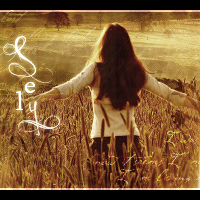
Sely - Messages: 820
- Enregistré le: 04 Avr 2010, 16:20
- Localisation: Over the rainbow
Re: Petite galerie
J'ai fait un test! =D
Il est génial ton tuto =O
[img]http://img11.hostingpics.net/pics/777598Squa.png[/img]
Il est génial ton tuto =O
[img]http://img11.hostingpics.net/pics/777598Squa.png[/img]
[align=center][img]http://img11.hostingpics.net/pics/501838GHayato.png[/img][/align]
[size=85][color=#008000]Sans toi je crois que mon âme aurait sombrée depuis quelque temps. Merci de m'avoir prêté ton épaule quand je pleurais, merci d'avoir écouté mes plaintes sans me juger. Tout simplement... Merci d'être là. [/color][/size]
[size=85][color=#008000]Sans toi je crois que mon âme aurait sombrée depuis quelque temps. Merci de m'avoir prêté ton épaule quand je pleurais, merci d'avoir écouté mes plaintes sans me juger. Tout simplement... Merci d'être là. [/color][/size]
-

Squa - Messages: 11020
- Enregistré le: 31 Oct 2010, 14:34
Re: Petite galerie
Sely, tu peux mettre la dernière image en fichier joint dans un autre poste ? Sinon je peux pas voir ><"...
De retour :DD!
[url=http://www.viedemerde.fr/][img=center]http://img11.hostingpics.net/pics/200673120706064404135012100699087.png[/img][/url]
[size=50]Anciennement Ambrine Salhmurry.[/size]
[url=http://www.viedemerde.fr/][img=center]http://img11.hostingpics.net/pics/200673120706064404135012100699087.png[/img][/url]
[size=50]Anciennement Ambrine Salhmurry.[/size]
-

Andream - Messages: 2942
- Enregistré le: 02 Mar 2011, 19:23
- Localisation: In a heap of dust and metal, trying to limit the damage of my imagination.
Re: Petite galerie
Eleana: oups, désolée, je t'avais pas vue!! Merci beaucoup
Je suis pas sure de comprendre l'expression "TU te gaves trop pour tes dessins"
Mais "Waouh !", je comprends et j'apprécie ^___^ !!
Squa: Ton rendu est superbe! Bravo!! Et contente de voir que tu apprécies le tuto
Ambrine: Voilà pour toi!
[attachment=0]tuto4.jpg[/attachment]
Bon tuto
Je suis pas sure de comprendre l'expression "TU te gaves trop pour tes dessins"
Mais "Waouh !", je comprends et j'apprécie ^___^ !!
Squa: Ton rendu est superbe! Bravo!! Et contente de voir que tu apprécies le tuto
Ambrine: Voilà pour toi!
[attachment=0]tuto4.jpg[/attachment]
Bon tuto
Vous n’avez pas les permissions nécessaires pour voir les fichiers joints à ce message.
[align=center][img]http://img101.imageshack.us/img101/9256/autb.jpg[/img][/align]
-
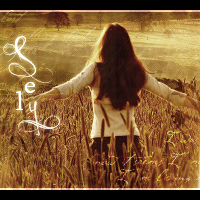
Sely - Messages: 820
- Enregistré le: 04 Avr 2010, 16:20
- Localisation: Over the rainbow
Re: Petite galerie
Merci Sely ! Et voila :[attachment=0]Youpi 2.png[/attachment]
De retour :DD!
[url=http://www.viedemerde.fr/][img=center]http://img11.hostingpics.net/pics/200673120706064404135012100699087.png[/img][/url]
[size=50]Anciennement Ambrine Salhmurry.[/size]
[url=http://www.viedemerde.fr/][img=center]http://img11.hostingpics.net/pics/200673120706064404135012100699087.png[/img][/url]
[size=50]Anciennement Ambrine Salhmurry.[/size]
-

Andream - Messages: 2942
- Enregistré le: 02 Mar 2011, 19:23
- Localisation: In a heap of dust and metal, trying to limit the damage of my imagination.
Re: Petite galerie
J'ai essayé ! ^.^
Vous n’avez pas les permissions nécessaires pour voir les fichiers joints à ce message.
[align=center][url=https://www.youtube.com/watch?v=cs-XZ_dN4Hc][img]http://i.imgur.com/yKUSlVp.png%3Cimg%20src=[/img][/url]
[i][font=Times New Roman][color=#BF8000]And now my bitter hands
Chafe beneath the clouds of what was everything[/color][/font][/i][/align]
[size=50]zina + léna[/size]
[i][font=Times New Roman][color=#BF8000]And now my bitter hands
Chafe beneath the clouds of what was everything[/color][/font][/i][/align]
[size=50]zina + léna[/size]
- Yasminerita
- Messages: 4095
- Enregistré le: 01 Mai 2011, 13:38
- Localisation: Chez Tamer ;)
Re: Petite galerie
Yasmi' : Tu aimes le vert ! Nan, mais c'est beau *.*
De retour :DD!
[url=http://www.viedemerde.fr/][img=center]http://img11.hostingpics.net/pics/200673120706064404135012100699087.png[/img][/url]
[size=50]Anciennement Ambrine Salhmurry.[/size]
[url=http://www.viedemerde.fr/][img=center]http://img11.hostingpics.net/pics/200673120706064404135012100699087.png[/img][/url]
[size=50]Anciennement Ambrine Salhmurry.[/size]
-

Andream - Messages: 2942
- Enregistré le: 02 Mar 2011, 19:23
- Localisation: In a heap of dust and metal, trying to limit the damage of my imagination.
Re: Petite galerie
Moi, aimer le vert ? Qu'est-ce qui te fait dire ça ? 
Merci, j'aime bien ton cadre aussi ^^
Merci, j'aime bien ton cadre aussi ^^
[align=center][url=https://www.youtube.com/watch?v=cs-XZ_dN4Hc][img]http://i.imgur.com/yKUSlVp.png%3Cimg%20src=[/img][/url]
[i][font=Times New Roman][color=#BF8000]And now my bitter hands
Chafe beneath the clouds of what was everything[/color][/font][/i][/align]
[size=50]zina + léna[/size]
[i][font=Times New Roman][color=#BF8000]And now my bitter hands
Chafe beneath the clouds of what was everything[/color][/font][/i][/align]
[size=50]zina + léna[/size]
- Yasminerita
- Messages: 4095
- Enregistré le: 01 Mai 2011, 13:38
- Localisation: Chez Tamer ;)
Retourner vers Dessins et Gribouillages
Qui est en ligne
Utilisateurs parcourant ce forum : Aucun utilisateur enregistré et 2 invités
